Actualizat în mai 2024: Nu mai primiți mesaje de eroare și încetiniți sistemul dvs. cu instrumentul nostru de optimizare. Ia-l acum la acest link
- Descărcați și instalați instrumentul de reparare aici.
- Lasă-l să-ți scaneze computerul.
- Instrumentul va face atunci reparați computerul.
Răcirea sistemelor este o componentă importantă pentru funcționarea fără probleme a calculatorului. Încălzirea necontrolată a pieselor poate deteriora echipamentul și, eventual, poate distruge calculatorul. Răcirea sistemului Windows 10 asigură faptul că partea PC nu se încălzește mai mult decât valoarea specificată. Răcirea sistemului Windows este de două tipuri, denumită răcire activă sau răcire pasivă. Pentru a răspunde mai eficient la politica de răcire a sistemului, mai multe detalii au fost discutate în secțiunea corespunzătoare a acestui articol.
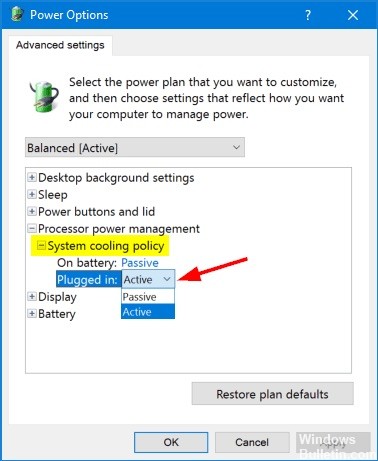
Politica de răcire a sistemului vă permite să specificați modul de răcire pe care doriți să îl utilizați pentru computerul dvs. Windows, pentru care aveți două opțiuni: Active și Passive.
- Setarea activă mărește viteza ventilatorului înainte ca procesorul să treacă la răcirea principală. Pentru cea mai bună performanță, setați politica de răcire a sistemului la Active.
- Setarea pasivă încetinește decelerarea procesor înainte de creșterea vitezei ventilatorului. Dacă ventilatorul funcționează în mod continuu și doriți să îl faceți mai silențios, puteți alege modul pasiv.
Modalități de modificare a politicii de răcire a sistemului pentru planul dvs. de alimentare în Windows 10
Actualizare mai 2024:
Acum puteți preveni problemele computerului utilizând acest instrument, cum ar fi protejarea împotriva pierderii fișierelor și a malware-ului. În plus, este o modalitate excelentă de a vă optimiza computerul pentru performanțe maxime. Programul remediază cu ușurință erorile obișnuite care ar putea apărea pe sistemele Windows - nu este nevoie de ore întregi de depanare atunci când aveți soluția perfectă la îndemână:
- Pasul 1: Descărcați Instrumentul pentru repararea și optimizarea calculatorului (Windows 10, 8, 7, XP, Vista și Microsoft Gold Certified).
- Pasul 2: Faceți clic pe "Incepe scanarea"Pentru a găsi probleme de registry Windows care ar putea cauza probleme la PC.
- Pasul 3: Faceți clic pe "Repara tot"Pentru a rezolva toate problemele.
Modificați gestionarea alimentării procesorului în politica de răcire a sistemului în opțiunile de alimentare
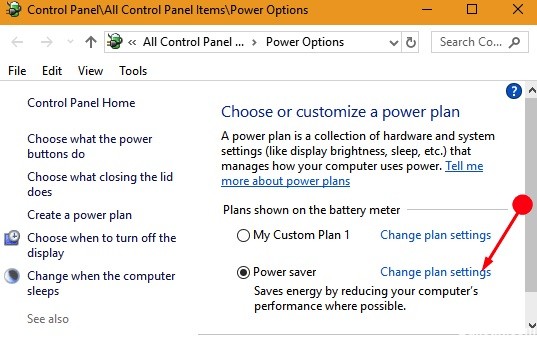
Pasul 1 - Tastați panoul de control în caseta de căutare Cortana și selectați-l în zona cu cele mai bune rezultate.
Sau, dacă doriți să mergeți direct la opțiunile de energie, mergeți într-o altă direcție. Faceți clic pe butonul Start, introduceți planul de energie și, când apare, faceți clic pe Selectați un plan de energie.
Pasul 2 - În acest fel, trebuie mai întâi să accesați opțiunile avansate de alimentare. Prin urmare, selectați Editare setări plan lângă tabelul de funcții.
Pasul 3 - Faceți clic pe linkul Editați setările avansate de alimentare din partea de jos a ferestrei.
Pasul 4 - Setările avansate din caseta de dialog Opțiuni de alimentare sunt afișate, astfel încât să puteți face dublu clic pe gestionarea alimentării procesorului pentru ao extinde. În viitor, faceți dublu clic pe Politica de răcire a sistemului pentru a afișa celelalte caracteristici din această opțiune.
Pasul 5 - Faceți dublu clic pe baterie din nou pentru a găsi un meniu derulant. Din lista derulantă, selectați Activ sau Răspundere, după caz. Apoi continuați cu opțiunea Plugged In.
Pasul 6 - Când procesul este finalizat, alegeți Aplicare, apoi faceți clic pe butonul OK din partea de jos a câmpului. Apoi debifați caseta dacă selecția este salvată.
Modificați politica de răcire a sistemului pentru procesor cu powercfg

- Deschideți un nou prompt de comandă
- Pentru a seta „Conectat” la „Pasiv”, tastați următoarea comandă: powercfg / SETACVALUEINDEX SCHEME_CURRENT 54533251-82be-4824-96c1-47b60b740d00 94d3a615-a899-4ac5-ae2b-e4d8f634367f 0
- Pentru a seta „Conectat” la „Activ”: powercfg / SETACVALUEINDEX SCHEME_CURRENT 54533251-82be-4824-96c1-47b60b740d00 94d3a615-a899-4ac5-ae2b-e4d8f634367f 1
- Setați „On Battery” la „Passive”: powercfg / SETDCVALUEINDEX SCHEME_CURRENT 54533251-82be-4824-96c1-47b60b740d00 94d3a615-a899-4ac5-ae2b-e4d8f634367f 0
- Setați „On Battery” la „Active”: powercfg / SETDCVALUEINDEX SCHEME_CURRENT 54533251-82be-4824-96c1-47b60b740d00 94d3a615-a899-4ac5-ae2b-e4d8f634367f 1
CONCLUZIE
Sper că acești pași și explicații v-au ajutat să înțelegeți sistemul activ și pasiv și cum puteți modifica politica de răcire a procesorului.
Sfat expert: Acest instrument de reparare scanează arhivele și înlocuiește fișierele corupte sau lipsă dacă niciuna dintre aceste metode nu a funcționat. Funcționează bine în majoritatea cazurilor în care problema se datorează corupției sistemului. Acest instrument vă va optimiza, de asemenea, sistemul pentru a maximiza performanța. Poate fi descărcat de Faceți clic aici

CCNA, Web Developer, Troubleshooter pentru PC
Sunt un pasionat de calculator și un profesionist IT practicant. Am experiență de ani de zile în spatele meu în programare pe calculator, depanare și reparații hardware. Mă specializează în Dezvoltarea Web și în Designul bazelor de date. De asemenea, am o certificare CCNA pentru proiectarea și depanarea rețelelor.

